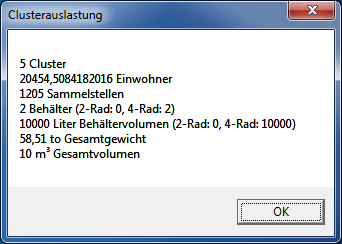Clusterauswertung mit Auslastung: Unterschied zwischen den Versionen
Aus awm Hilfe
Admin (Diskussion | Beiträge) (Die Seite wurde neu angelegt: „__NOTOC__ ''Ressourcenmanager / Tourenplanung Image:awm_tourplan.png / Cluster auswerten Image:awm_analysis.png /...mit Auslastung'' ---- …“) |
Admin (Diskussion | Beiträge) |
||
| (Eine dazwischenliegende Version desselben Benutzers wird nicht angezeigt) | |||
| Zeile 1: | Zeile 1: | ||
__NOTOC__ | __NOTOC__ | ||
| − | ''[[Ressourcenmanager]] / [[Tourenplanung]] [[Image:awm_tourplan.png]] / [[Cluster auswerten | + | ''[[Ressourcenmanager]] / [[Tourenplanung]] [[Image:awm_tourplan.png]] / [[Cluster auswerten]] /...mit Auslastung'' |
---- | ---- | ||
| Zeile 25: | Zeile 25: | ||
[[Image:Clusterauslastung.png]] | [[Image:Clusterauslastung.png]] | ||
| + | |||
| + | =Weiterlesen= | ||
| + | |||
| + | [[Tourenplanung]] | ||
| + | |||
| + | [[Cluster erstellen]] | ||
| + | |||
| + | [[Cluster bearbeiten]] | ||
| + | |||
| + | [[Cluster optimieren]] | ||
Aktuelle Version vom 8. April 2020, 11:24 Uhr
Ressourcenmanager / Tourenplanung ![]() / Cluster auswerten /...mit Auslastung
/ Cluster auswerten /...mit Auslastung
Mit diesem Tool können Sie sich folgende Informationen von einem oder mehreren Clustern anzeigen lassen:
- Anzahl der markierten Cluster
- Anzahl Einwohner
- Gesamtzahl Behälter (Anzahl 2- und 4-Rad-Behälter)
- Gesamtmenge Behältervolumen (Menge 2- und 4-Rad-Behälter)
- Gesamtgewicht
- Gesamtvolumen
Markieren Sie als Erstes die gewünschten Cluster, sodass diese grün hinterlegt dargestellt werden.
Klicken Sie nun unter ![]() auf ...mit Auslastung.
auf ...mit Auslastung.
Nun erscheint der Dialog mit den oben beschriebenen Informationen: